CAD2014怎么进行复制图形?
溜溜自学 室内设计 2022-08-08 浏览:619
大家好,我是小溜,CAD中画图的时候,一些图形我们可以通过复制粘贴来完成,这是图形绘制过程中必不可少的环节,是一个完成的标准图形必须具备的元素,那么CAD2014怎么进行复制图形呢?快来了解看看吧。
图文不详细?可以点击观看【CAD免费视频教程】
工具/软件
硬件型号:机械革命极光Air
系统版本:Windows7
所需软件:CAD2014
方法/步骤
第1步
如图所示,打开一个已经建立好的工程,里面有一个圆,已经标注好了,圆的半径为100.
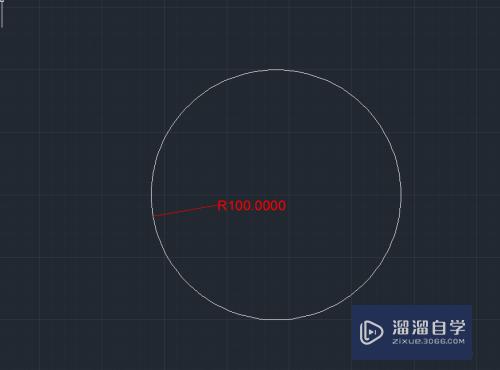
第2步
如图所示,在工具栏默认的一栏里面,找到复制按钮,我们就是通过它来完成复制操作的。
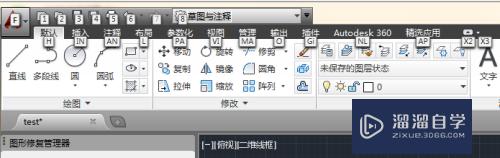
第3步
如图所示,和前面的移动很像,点击复制按钮之后,光标变成了小方块,同时提示选择对象,在这里我们选择我们要移动的圆。
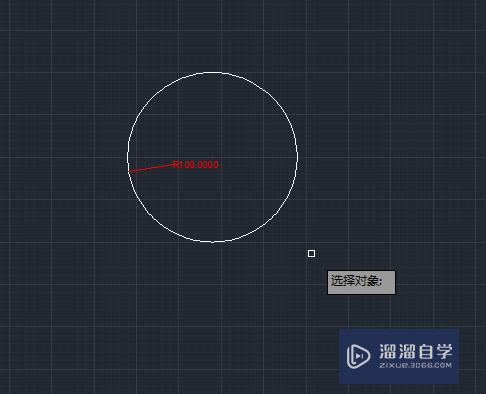
第4步
如图所示,点击第一个点之后,选择完对象,要求点击第二个点,作为复制的参考点,同时出现复制后图形的影像。
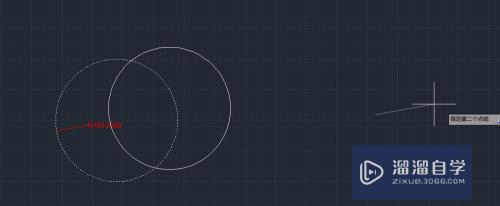
第5步
如图所示,为复制后的效果,当然复制后是没有标注的,大家可以自己加标注,相应的操作很类似,大家可以试一试。
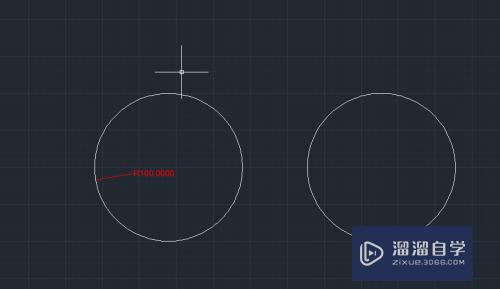
注意/提示
好啦,本次关于“CAD2014怎么进行复制图形?”的内容就分享到这里了,跟着教程步骤操作是不是超级简单呢?更多关于软件使用的小技巧,欢迎关注小溜哦!
相关文章
距结束 06 天 15 : 02 : 47
距结束 00 天 03 : 02 : 47
首页










